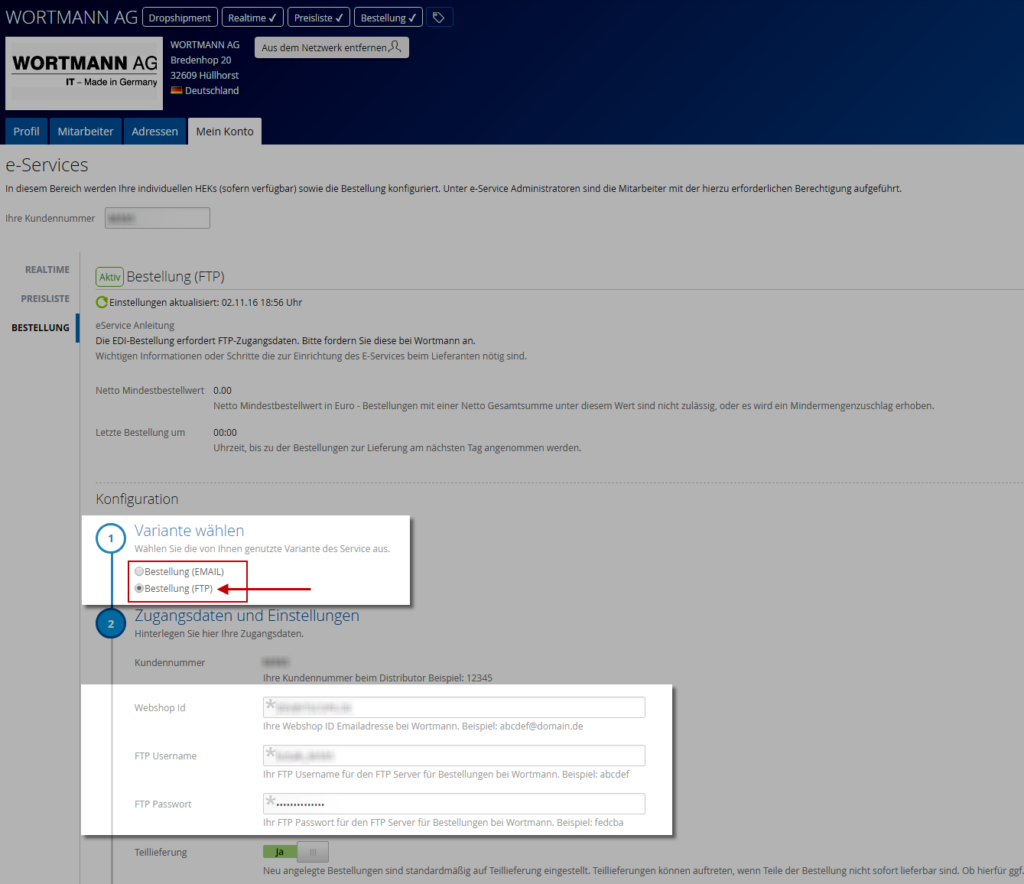Individuelle Preisliste
Bei der Konfiguration Ihrer individuellen Wortmann Preisliste sind in ITscope folgende Daten erforderlich:
- Benutzername
- Passwort
Die Freischaltung der FTP Preisliste wird im Wortmann Shop umgesetzt.
Dort können Sie die FTP Preislistenbereitstellung aktivieren (sofern diese nicht bereits aktiv ist) und Ihre persönlichen FTP Zugangsdaten einsehen.
Folgende Schritte sind dafür notwendig:
- Begeben Sie sich zum Wortmann Shop (https://b2b.wortmann.de) und loggen Sie sich mit Ihren Zugangsdaten ein.
- Klicken Sie dann auf „Benutzerkonto“ –> „Mein Konto“ –> „Preislistendownload“ (Siehe folgende Screenshots) damit Sie zum Konfigurationsbereich der Preisliste gelangen.
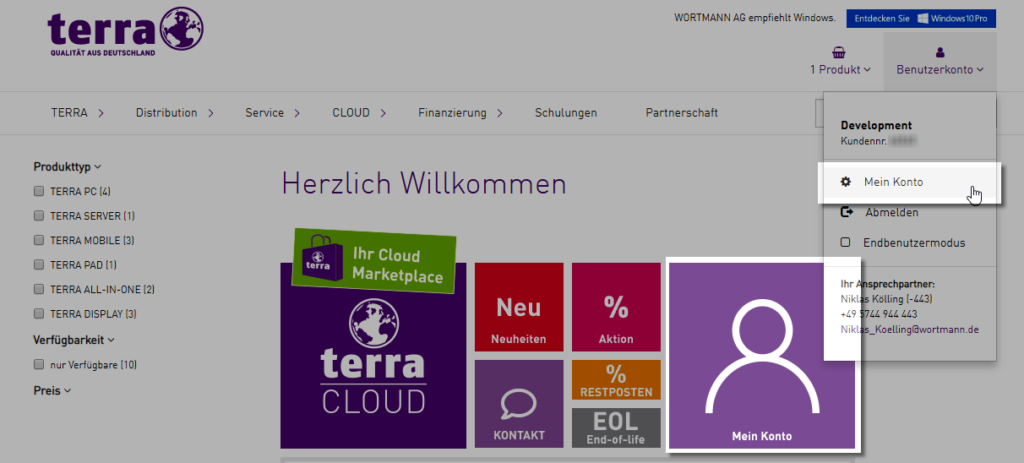
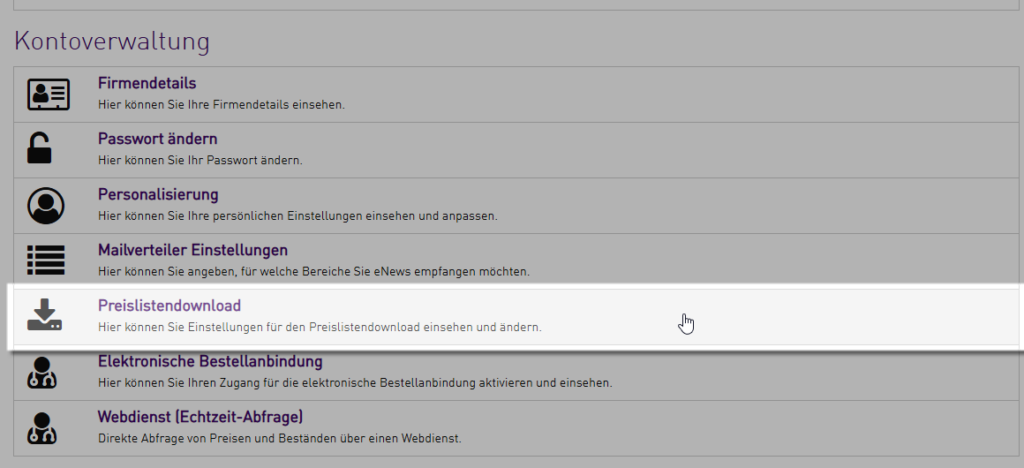
3. In diesem Bereich müssen Sie das Format Ihrer Wortmann Preisliste auf „CSV – content separated“ setzen.
Wichtig!: Andere Formate werden in ITscope nicht unterstützt. Daher ist es notwendig „CSV – content separated“ als Format auszuwählen (siehe folgender Screenshot).
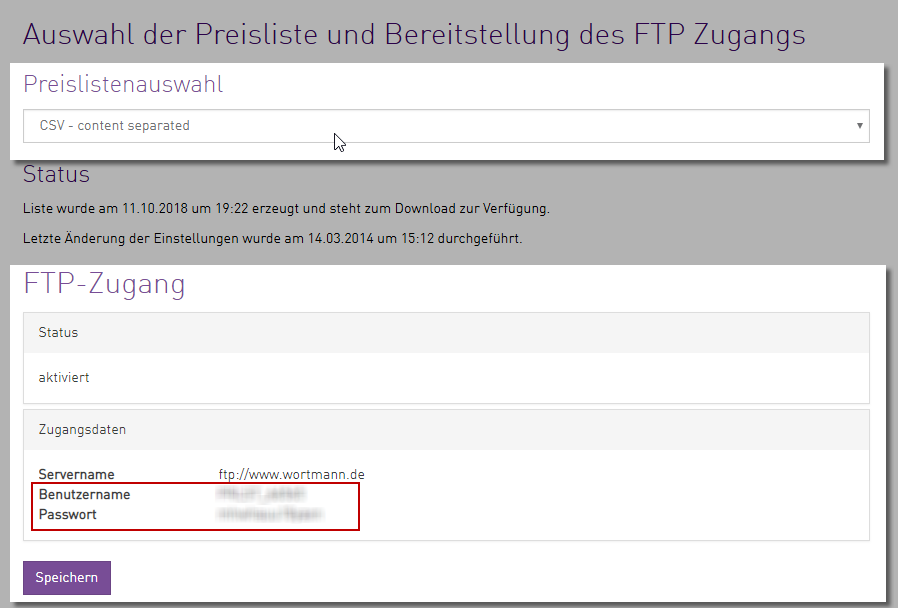
4. Nach Auswahl des CSV Formats speichern Sie Ihre Einstellungen, um anschließend die FTP Zugangsdaten (siehe Screenshot oben) in ITscope zu hinterlegen und den Service erfolgreich zu aktivieren.
Anbei der direkte Link zur Lieferantenkonten Konfiguration in ITscope inkl. Screenshot:
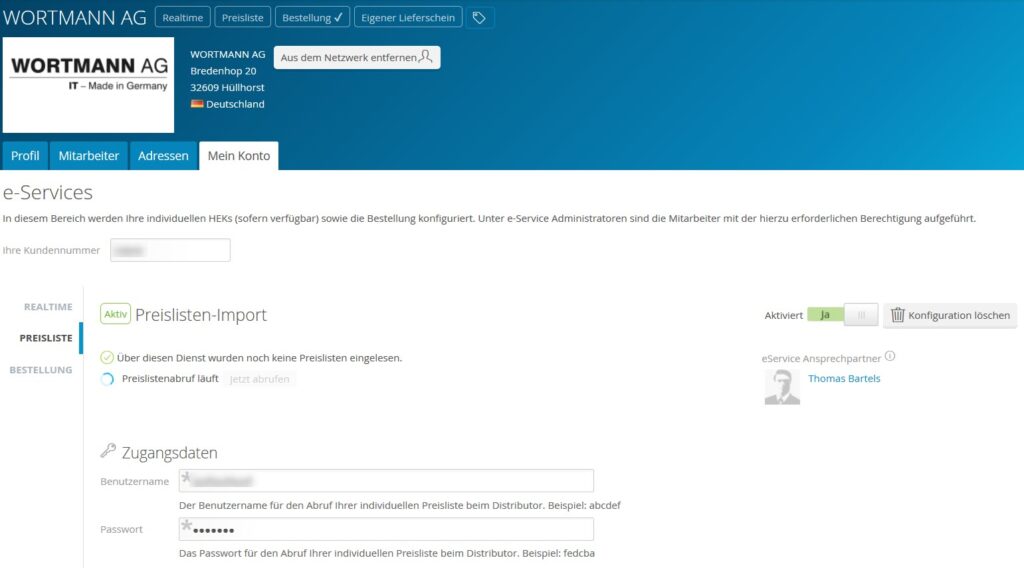
Realtime
Bei der Konfiguration der Wortmann Realtime Preise sind folgende Daten erforderlich:
- Onlineshop Benutzername (i.d.R. Ihre Wortmann Anmelde E-Mail Adresse)
- Passwort-Hash (nicht das Onlineshop Passwort – Beispiel: AC4266D664414928BA4266CB5899FX)
Um angefragte Daten einzusehen sind folgende Schritte notwendig:
- Begeben Sie sich zum Wortmann Shop (https://b2b.wortmann.de) und loggen Sie sich mit Ihren Zugangsdaten ein.
- Sobald Sie auf „Benutzerkonto“ klicken, können Sie Ihre Kundennummer einsehen (Siehe folgender Screenshot)
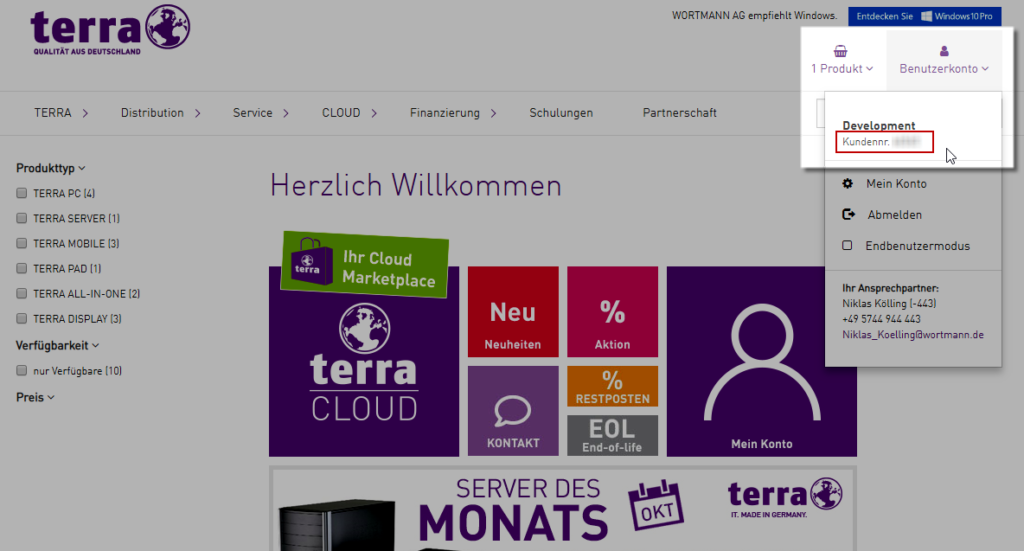
3. Klicken Sie anschließend auf „Mein Konto“ –> „Webdienst (Echtzeit-Abfrage)“ (im Abschnitt „Kontoverwaltung„), um das „Passwort-Hash“ einzusehen (siehe folgende Screenshots)
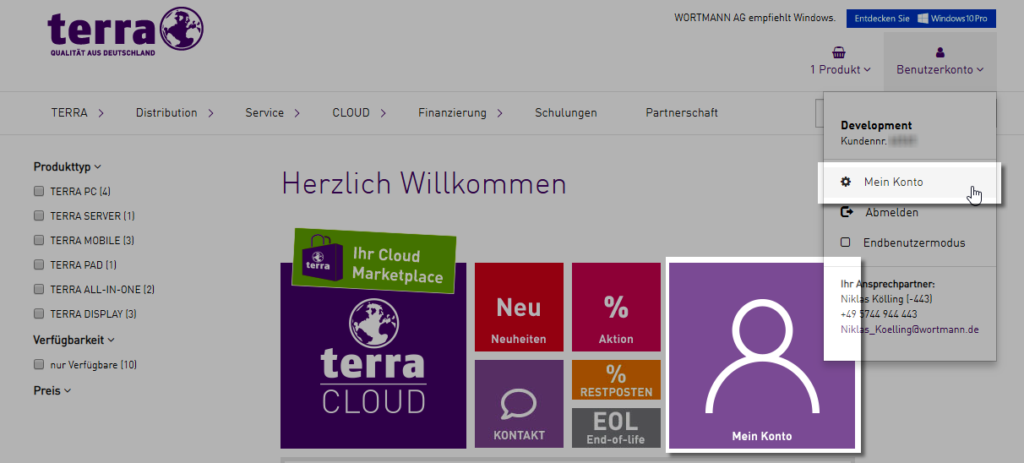
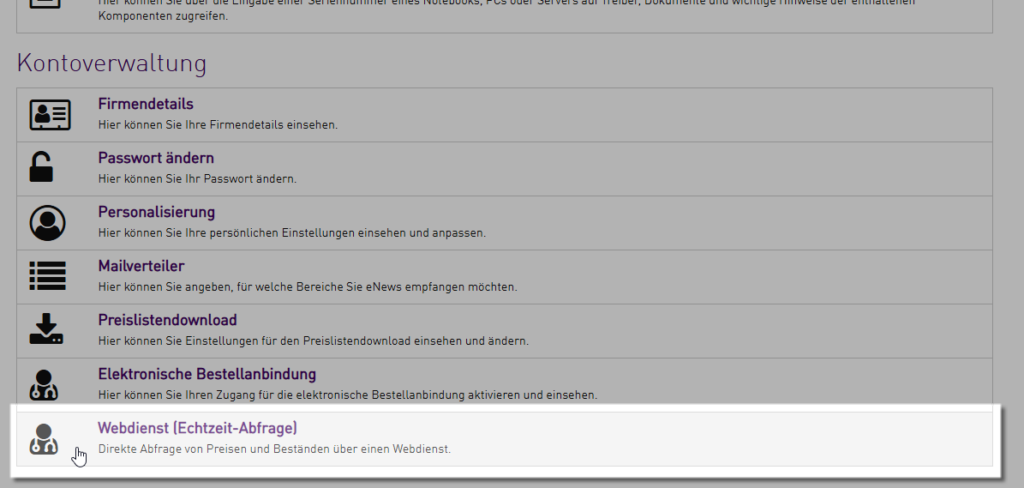
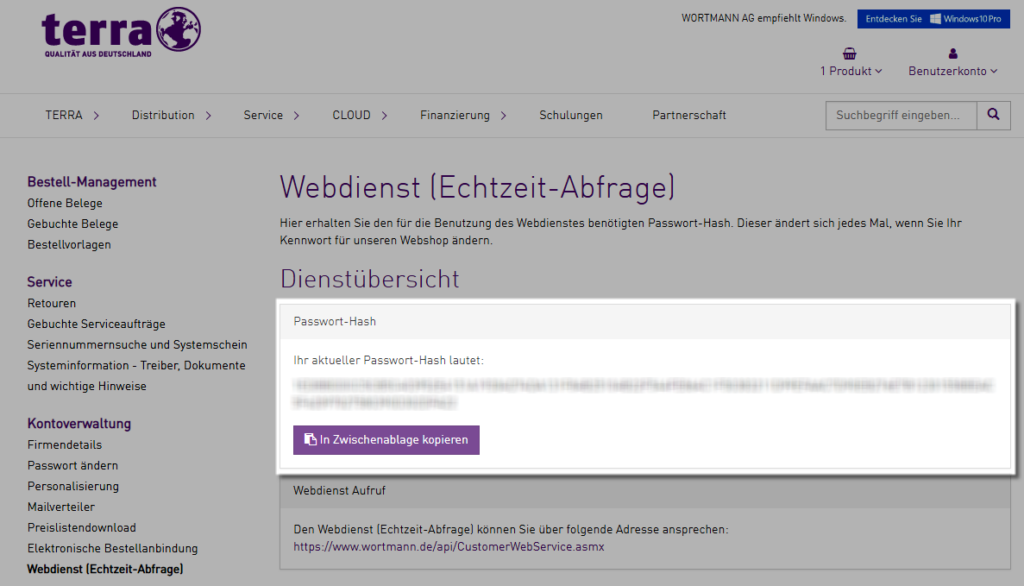
4. Fügen Sie anschließend die notwendigen Daten bei Ihrer Wortmann Realtime Konfiguration in ITscope ein. Damit können Sie den Service erfolgreich aktivieren.
Anbei der direkte Link zur Wortmann Realtime Konfiguration in ITscope: Wortmann AG
Bestellung
Bei der Konfiguration der Bestellschnittstelle für Wortmann stehen Ihnen folgende zwei Möglichkeiten zur Verfügung:
- Bestellung per E-Mail –> Standard aktiv, sobald Wortmann als Partner zum Netzwerk hinzugefügt wurde
- Bestellung per FTP (EDI) –> Muss vorher im Wortmann Shop freigeschaltet werden
Folgende Daten werden bei der Aktivierung der FTP Bestellschnittstelle in ITscope benötigt:
- Webshop ID —> entspricht Ihrer Wortmann Shop Anmelde E-Mail Adresse
- FTP Username
- FTP Passwort
Folgende Schritte sind notwendig, um die FTP Bestellschnittstelle im Wortmann Shop zu aktivieren:
- Begeben Sie sich zum Wortmann Shop (https://b2b.wortmann.de) und loggen Sie sich mit Ihren Zugangsdaten ein.
- Klicken Sie auf „Benutzerkonto“ –> „Mein Konto“ –> „Elektronische Bestellanbindung“ (Siehe folgende Screenshots) damit Sie zum Konfigurationsbereich gelangen.
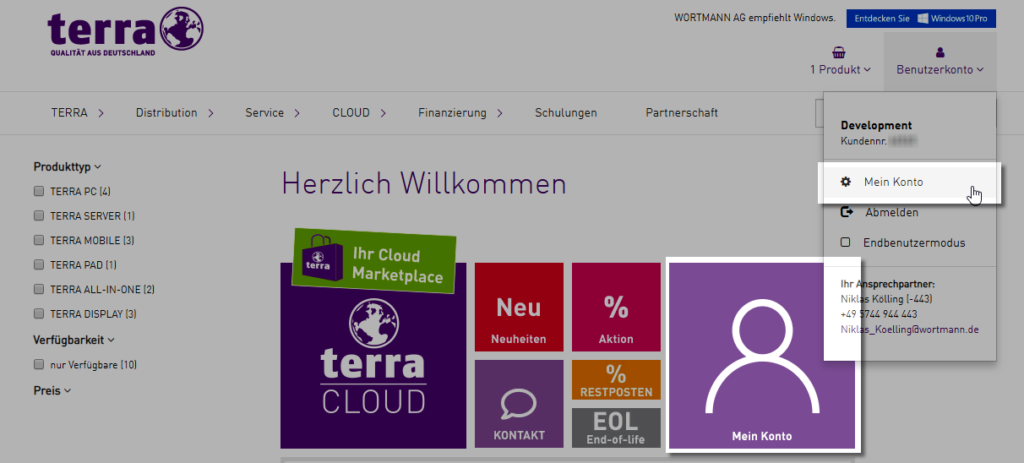
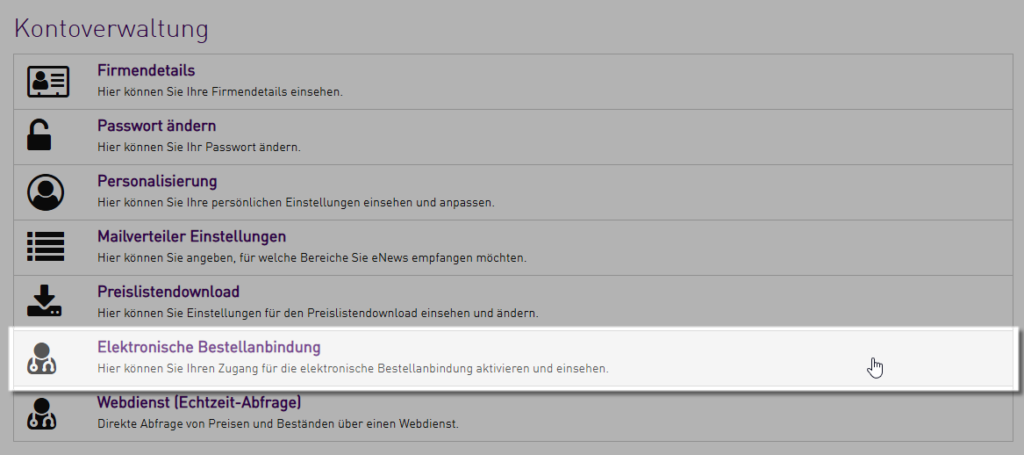
3. Im Bereich der „Elektronischen Bestellanbindung“ haben Sie die Möglichkeit die FTP Schnittstelle zu aktivieren und Ihre Zugangsdaten einzusehen (Siehe folgender Screenshot).
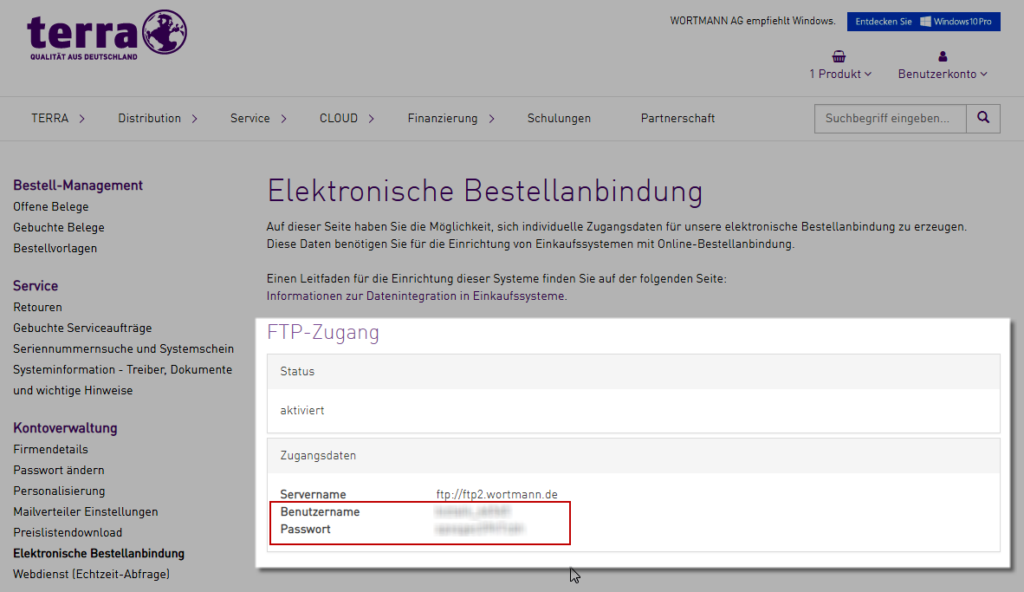
4. Die angezeigten Zugangsdaten müssen Sie dann, zusammen mit der Shop Anmelde E-Mail Adresse, in ITscope hinterlegen und die Einstellungen anschließend aktivieren.
Anbei der direkte Link zur Wortmann Bestellkonfiguration in ITscope inkl. Screenshot: